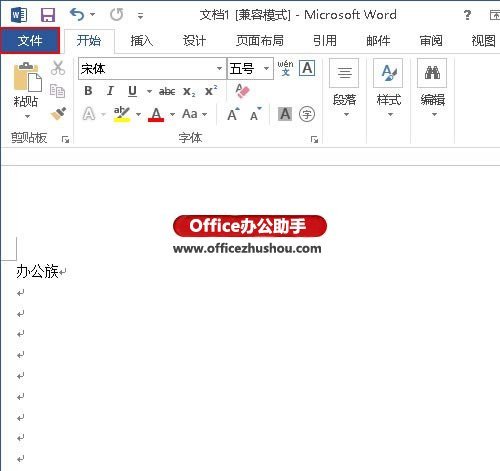
隐藏Word文档中回车符号的方法
1、打开一篇Word文档,单击“文件”按钮。
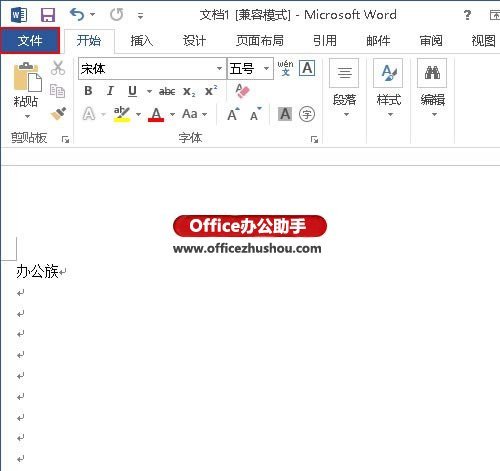
2、在弹出的选项面板中选择“选项”。

3、此时会打开一个“Word选项”窗口,在窗口左侧选择“显示”项,然后在右侧的窗口中去掉勾选“段落标记”,完成之后单击“确定”按钮。
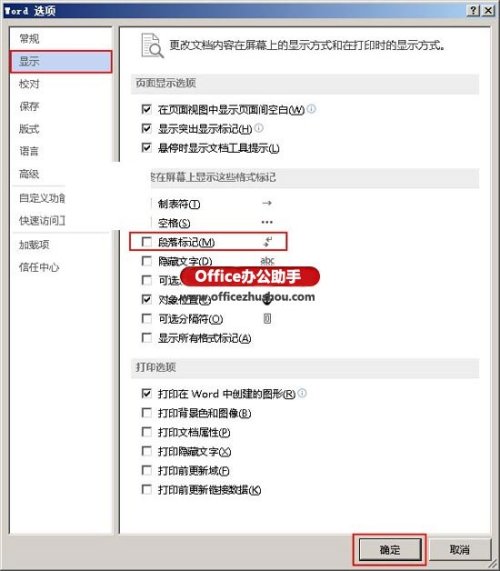
4、返回文档,大家就能看到文档中的回车符号一个个的隐藏起来了。
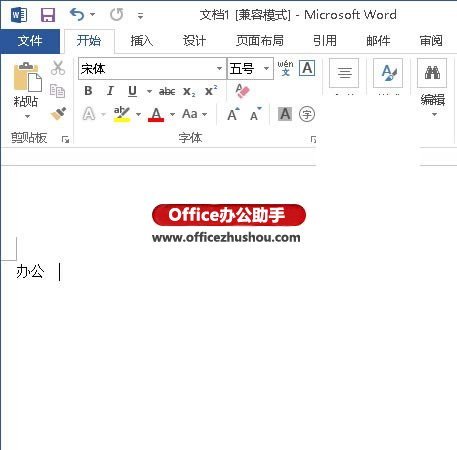
提示:这里以Word2013版本为例,其他版本方法类似。
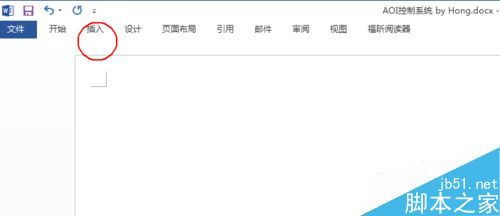
Word2013怎么自定义SmartArt图形形状样式?
Word2013怎么自定义SmartArt图形形状样式? 在使用word时候,我们经常会用到其中的SmartArt来绘制流程图.关系图.列表等. 但是其中列出来(0)人阅读时间:2024-09-08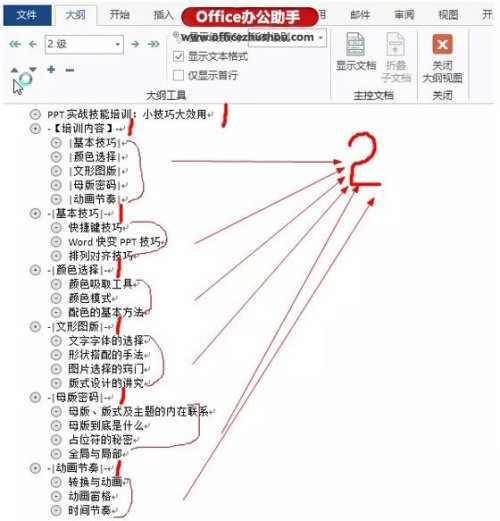
Word文字怎么变成PPT演示文稿(如何将文字变成ppt)
Word文字怎么变成PPT演示文稿 Word文字怎么变成PPT演示文稿 word里的一级对应ppt里的大标题,word里的二级对应ppt里的正文部分的一级标题,(0)人阅读时间:2024-09-08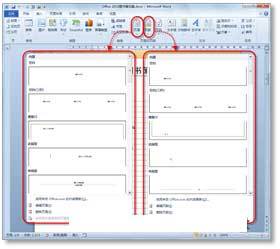
为Word文档快速插入页眉和页脚的方法
为Word文档快速插入页眉和页脚的方法 为Word文档快速插入页眉和页脚的方法 (1)打开Word 2010文档,在"插入"选项卡的"页眉和页脚"选项组中单击[(0)人阅读时间:2024-09-08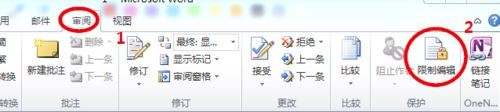
word怎么限制别人编辑更改文档(word怎么限制别人编辑更改文档内容)
word怎么限制别人编辑更改文档 添加/取消word文档限制编辑方法 打开要设置限制编辑功能的文档,选择"审阅"下的"限制编辑"功能 在弹出的"限制格式和编辑"(0)人阅读时间:2024-09-08隐藏Word文档中回车符号的方法 隐藏word文档中回车符号的方法是
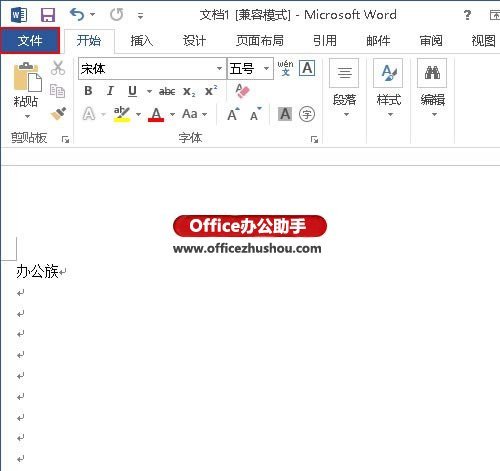 隐藏Word文档中回车符号的方法 隐藏Word文档中回车符号的方法 1.打开一篇Word文档,单击"文件"按钮. 2.在弹出的选项面板中选择"选项". 3...2024-09-08
隐藏Word文档中回车符号的方法 隐藏Word文档中回车符号的方法 1.打开一篇Word文档,单击"文件"按钮. 2.在弹出的选项面板中选择"选项". 3...2024-09-08Word2013怎么自定义SmartArt图形形状样式?
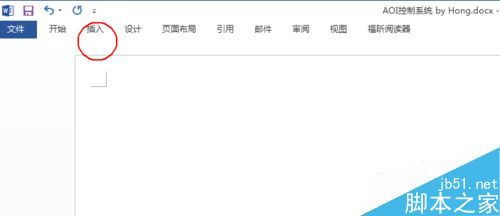 Word2013怎么自定义SmartArt图形形状样式? 在使用word时候,我们经常会用到其中的SmartArt来绘制流程图.关系图.列表等. 但是其中列出来..2024-09-08
Word2013怎么自定义SmartArt图形形状样式? 在使用word时候,我们经常会用到其中的SmartArt来绘制流程图.关系图.列表等. 但是其中列出来..2024-09-08Word文字怎么变成PPT演示文稿(如何将文字变成ppt)
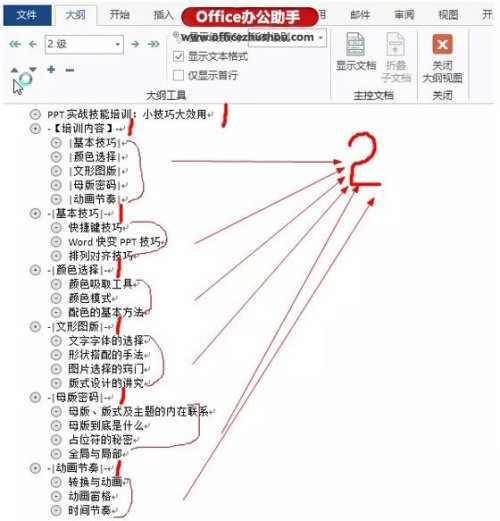 Word文字怎么变成PPT演示文稿 Word文字怎么变成PPT演示文稿 word里的一级对应ppt里的大标题,word里的二级对应ppt里的正文部分的一级标题,..2024-09-08
Word文字怎么变成PPT演示文稿 Word文字怎么变成PPT演示文稿 word里的一级对应ppt里的大标题,word里的二级对应ppt里的正文部分的一级标题,..2024-09-08为Word文档快速插入页眉和页脚的方法
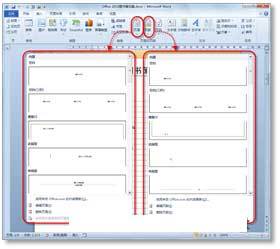 为Word文档快速插入页眉和页脚的方法 为Word文档快速插入页眉和页脚的方法 (1)打开Word 2010文档,在"插入"选项卡的"页眉和页脚"选项组中单击[..2024-09-08
为Word文档快速插入页眉和页脚的方法 为Word文档快速插入页眉和页脚的方法 (1)打开Word 2010文档,在"插入"选项卡的"页眉和页脚"选项组中单击[..2024-09-08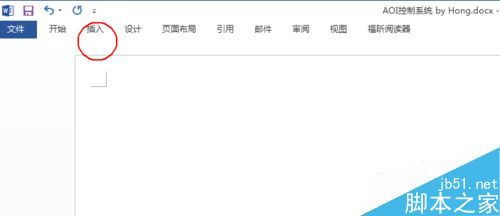
Word2013怎么自定义SmartArt图形形状样式?
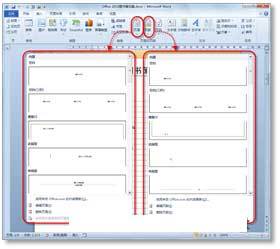
为Word文档快速插入页眉和页脚的方法
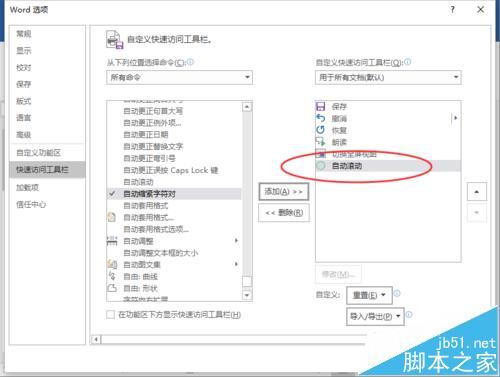
Word2016怎么给文档设置自动滚动效果? 如何设置word文档自动滚动

怎样去掉Word文档中的手动换行符 清除文档的手动换行符
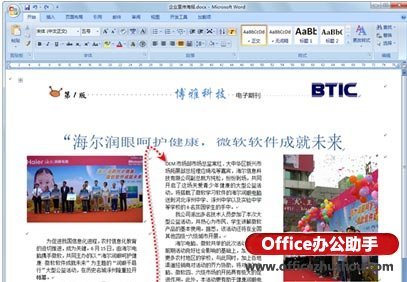
Word怎么制作宣传手册(word制作宣传手册要注意哪些方面)
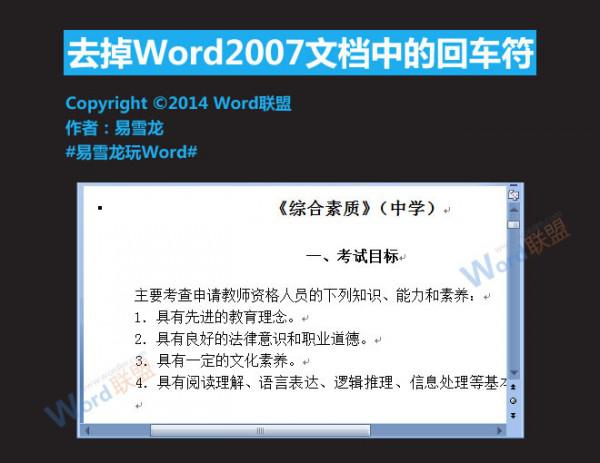
Word2007文档中的回车符怎么去掉(2007word怎么去掉回车符号)
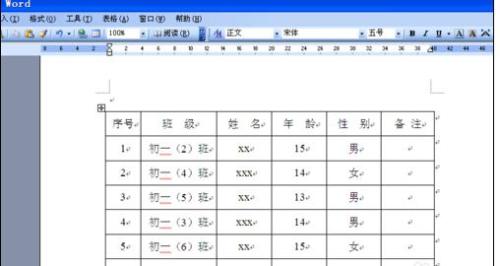
word文档表格删不掉怎么办 word表格删除不了怎么回事
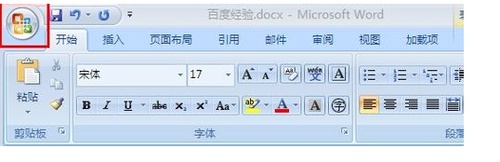
word2007怎么保留原格式粘贴(word2007粘贴保留原格式在哪)
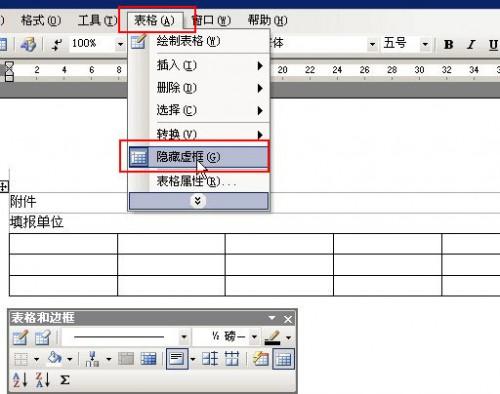
word表格中的虚框如何去掉(word表格虚线框怎么去掉)
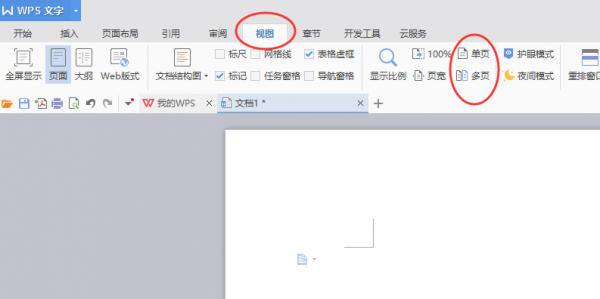
word里面怎么在一张纸上设置成两面显示